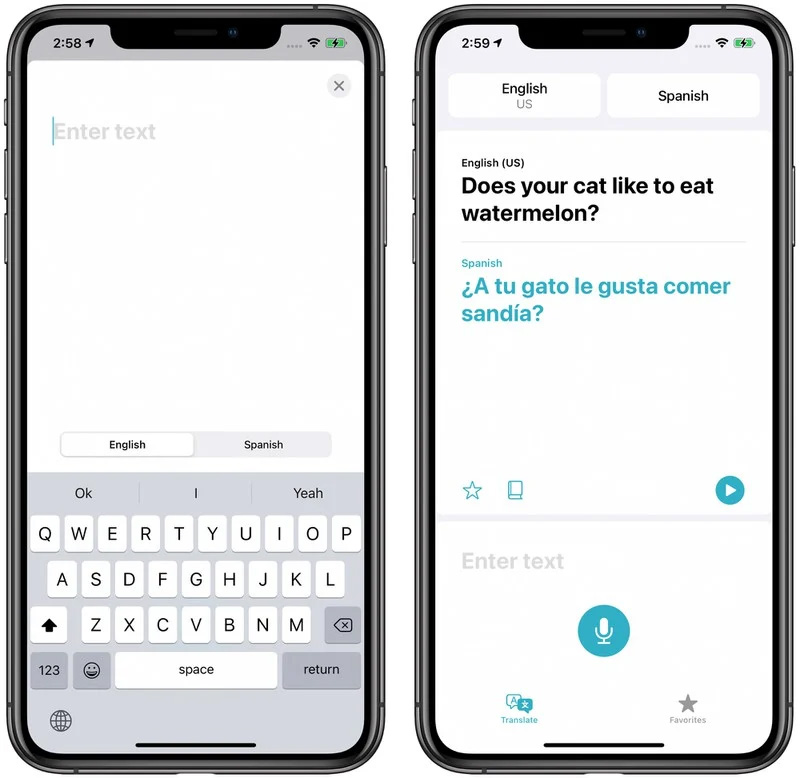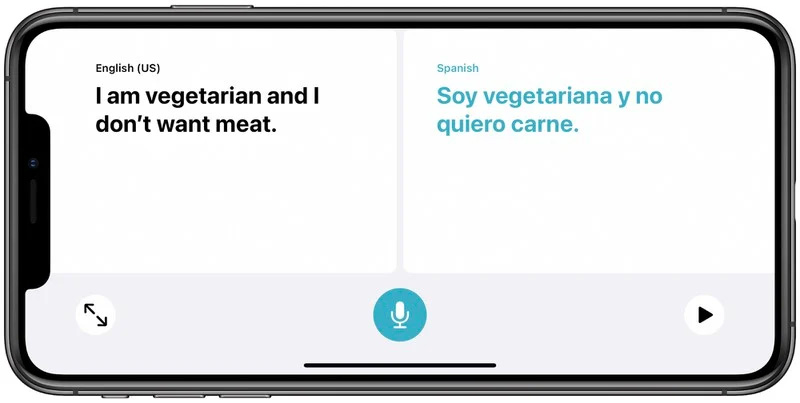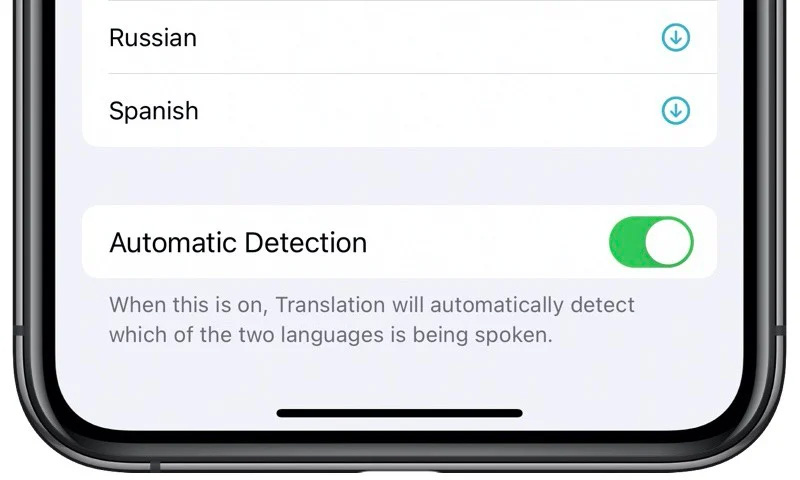雖然 iOS 14 還沒有推出正式版本,但已經有不少人在測試版本中玩得很開心,國外論壇 MacRumors 在 iOS 14 中發現 Apple 增加一個新的內建翻譯應用程式,顧名思義該應用能夠提供語言間的互譯轉換,另外還能幫助大家學習新語言以及與其它語種的人更便利地交談溝通。
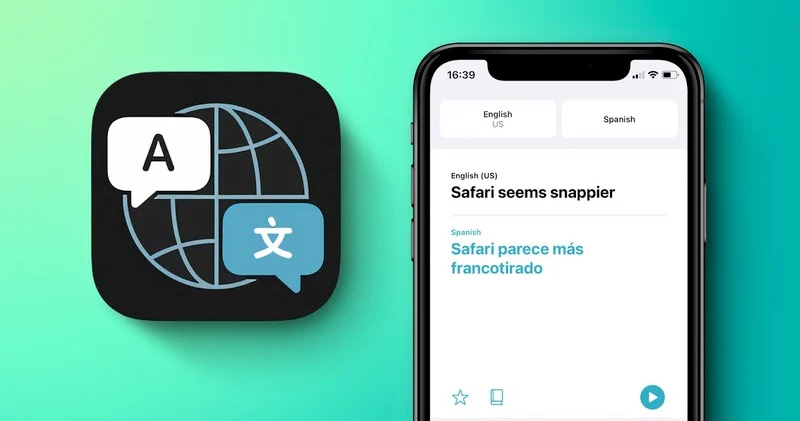
※圖片來源:MacRumors
Apple 在 iOS 14 中加入內建翻譯應用程式,11 種語言雙向轉換
Apple 新增到 iOS 14 中的翻譯應用擁有相當簡單、易於使用的介面,可讓你從頂端選擇想要翻譯的語言,還可以選擇鍵盤輸入或貼上要翻譯的文字,又或是點擊麥克風選項後以口語方式來輸入。翻譯的內容以大字體顯示,原始的輸入文字採黑色顯示,翻譯結果則以藍色來顯示,並且可以在 iPhone 上點擊播放來讀出翻譯內容,讓你能夠聽到正確的發音,或與不同語種的人互相溝通。該翻譯應用程式可進行阿拉伯文、中文、英文(美式與英式)、法文、德文、義大利文、日文、函文、葡萄牙文、俄文與西班牙文等 11 種語言的互譯。
※圖片來源:MacRumors
在使用語音翻譯功能時,你可以在翻譯應用中點擊麥克風,然後清晰大聲地說出一個短句,以將其翻譯成所選定的目標語言,該應用可支援使用簡單的短句或是較長句子的語音輸入轉換。另外,翻譯應用中還具備對話模式,可讓你與另一種語言的人進行來回的對話,只要把手機轉為橫向模式即可啟用。在對話模式下,iPhone 會開始聆聽兩種語言(自己與對方),並且在兩種語言間進行正確翻譯,當你在交談時只要確保雙方在說話時輕按住麥克風按鈕即可。
※圖片來源:MacRumors
如果你想將對話模式與自動語音檢測功能一起使用,可在頂部的語言選擇項目中向下捲動以確保開啟自動檢測功能;倘若自動檢測功能效果不彰,你可以透過關閉應用程式底部的兩個麥克風(該麥克風會在自動檢測功能關閉時顯示)來禁用它並且對話,可確保 iPhone 正確聆聽並翻譯成正確的指定語種。
※圖片來源:MacRumors
另外還有一個注意模式,在 iPhone 處於橫向對話模式下,如果點擊了兩個向外的箭頭圖標,在注意模式中將會以較大的文字尺寸來顯示以翻譯的短句,以便於對方閱讀。此模式適合用在向稍有距離展示翻譯內容(像是攤商、店家服務人員等),而該模式最適合用來翻譯短句、句子而非整段文字。
※圖片來源:MacRumors
在預設模式下,翻譯功能需在連線網路時使用,但你也可以下載語言包以確保在本機上進行語言翻譯,在使用離線語言包翻譯時,Apple 將無法造訪以翻譯的內容,提高對話的隱私性。
◎資料來源:MacRumors